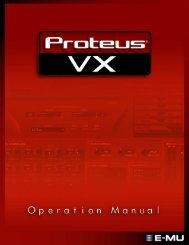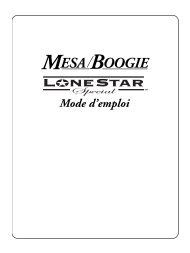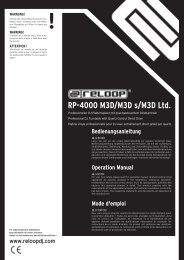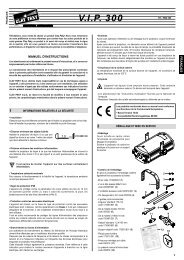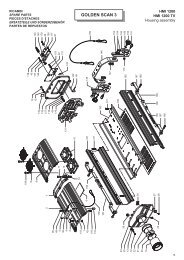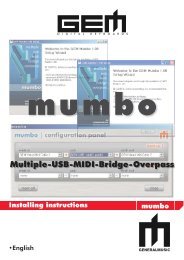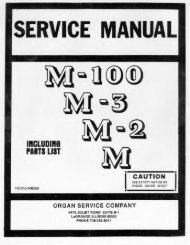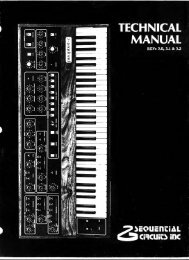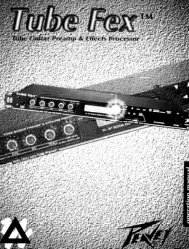Untitled - Audiofanzine
Untitled - Audiofanzine
Untitled - Audiofanzine
You also want an ePaper? Increase the reach of your titles
YUMPU automatically turns print PDFs into web optimized ePapers that Google loves.
SPECTRALIS 2Utilisez vos propres samplesPour les deux fonctions l'application a un bouton dédié. En appuyant sur un de cesboutons une fenêtre s'ouvre pour sélectionner le dossier de destination du « Sample-Set ».Le fichier ainsi crée peut être copié dans la mémoire flash du Spectralis ou sur une cartemémoire ( spectralis 1 sur smart média – ou spectralis 2 sur carte sd ) qui sera chargéeau prochain redémarrage en sélectionnant la fonction « Browse ». Référez-vous à lasection sur l'édition du synthé DSP de ce manuel pour créer de nouveau sons avec cenouvel instrument.6.1 Contrôler des instruments MIDI externesOn a déjà parlé de l'assignation de ligne de « step-séquenceur » à des cibles MIDI, dansle chapitre sur la sélection des cibles du step-séquenceur. (Chapitre 3.6.1, page 80). Dansce chapitre vous allez apprendre comment assigner n'importe quelle piste d'un pattern àun instrument MID externe.Les deux moteurs de synthèse du Spectralis sont optimisés pour des changement deprogramme rapides sans délai même avec des sons complexes. La capacité à passerd'un pattern à un autre sans latence est une spécialité du Spectralis. Malheureusementtout les synthétiseur ne sont pas capable de changer de patch aussi rapidement. Pourcette raison nous sommes contre les « program changes ». Car même si votresynthétiseur externe suit le « program changes » dans les temps, vous risquez d'avoir desphases occultés, des sons trop longs ou d'autres effets frustrants.Être capable d'utiliser de multiple sons de votre instrument MIDI avec vos pattern est unefonctionnalité essentielles. Nous avons implémenté un procédé différent pour rendre çapossible sans s'occuper de « program changes ». Jusqu'à 16 sons externes différentspeuvent être utilisés dans une « song » . Il suffit de choisir des canaux MIDI différents pourchaque sons. Si vous jouez avec des synthé multimode cela ne devrait pas poser deproblèmes. Pour chaque canal MIDI vous pouvez définir, un program change, le volumede la piste et la position stéréo. Ces réglages sont appelés « MIDI definition ». Les MIDIdéfinition 1-16 sont équivalent au canaux MIDI 1-16. Le Spectralis enverra ces réglageschaque fois que vous chargerez une « song » avec des « MIDI definition » d'enregistrés.Renvoyer les donnée durant la « song » n'est plus nécessaire. La « song » sera ainsijouée sans problèmes de timing causé par les « program change ».6.1.1 Assigner une piste à un instrument MIDIIl suffit d'appuyer sur [Select] pour entrer dans le mode sélection, puis de presser [Shift]tout en choisissant une piste avec les boutons numériques [1] – [15]. Le menu suivantapparaît :MIDI Redirekt for Part DSyn1MDef:—-Le premier encodeur vous permet de définir un canal midi (Mdef) entre 1 et 16. Si vouschangez d'avis et que vous voulez ré-assigner la piste au moteur audio interne il suffitd'appuyer sur le bouton encodeur MIDI-Definition (Mdef).140